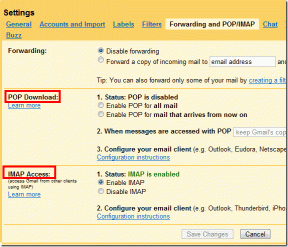Comment bloquer les contacts et les appelants inconnus sur Android
Divers / / January 22, 2022
Certains de vos contacts ou appelants inconnus peuvent vous déranger avec des appels inutiles pendant vos heures de pointe. Si vous avez fini de prendre des appels de ces contacts ou d'identités inconnues, vous pouvez facilement les bloquer sur votre téléphone Android.

Peut-être que votre numéro de téléphone mobile a été victime d'une violation de données, et maintenant vous recevez constamment des appels de sociétés de marketing et de banques inconnues pour des offres de chargement. Suivez les étapes ci-dessous et bloquez les contacts et les appelants inconnus sur Android.
Aussi sur Guidage Tech
Bloquer les contacts sur Android
Dans un premier temps, nous allons vous montrer comment bloquer des contacts déjà enregistrés sur votre liste de contacts. Nous présenterons les étapes pour les téléphones Pixel et Samsung exécutant One UI.
Téléphones Pixel
Google a intégré la fonction Bloquer directement dans l'application Contacts sur Android. Toute personne utilisant l'application Contacts par défaut sur Android peut utiliser l'astuce pour bloquer les contacts sur Android.
Étape 1: Ouvrez l'application Contacts sur votre téléphone Pixel.
Étape 2: Recherchez un contact que vous souhaitez bloquer.

Étape 3: Appuyez sur le menu à trois points dans le coin supérieur droit et sélectionnez Bloquer les numéros.


Étape 4: Les contacts demanderont une confirmation. Sélectionnez Bloquer dans le menu contextuel et désactivez les appels du contact spécifique.

Répétez les étapes pour chaque contact que vous souhaitez bloquer sur Android.
Téléphones Samsung Galaxy
Samsung utilise une interface utilisateur remaniée avec Une interface utilisateur sur les téléphones Galaxy. L'entreprise dispose d'un réponse à toutes les applications Google sur Android.
Suivez les étapes ci-dessous pour bloquer les contacts sur les téléphones Samsung Galaxy exécutant One UI.
Étape 1: Ouvrez l'application Contacts de Samsung sur le téléphone.
Étape 2: Recherchez le contact que vous souhaitez bloquer.

Étape 3: Ouvrez le menu des informations de contact.
Étape 4: Appuyez sur le menu Plus en bas.
Étape 5 : Sélectionnez Bloquer le contact et confirmez votre décision.


Le contact bloqué ne vous dérangera plus avec des appels ou des messages à partir de maintenant.
Bloquer les appelants inconnus sur Android
Il existe deux façons de bloquer les appelants inconnus sur Android. Tout d'abord, vous pouvez enregistrer les appelants inconnus en tant que contact. Mais cela prend du temps, et pourquoi voudriez-vous ajouter des appelants inconnus en tant que contacts en premier lieu? Cela n'a aucun sens.
Une autre méthode consiste à accéder à la liste des appelants bloqués et à ajouter manuellement des numéros inconnus à la liste. Voici comment.
Téléphones Pixel
Suivez les étapes ci-dessous pour ajouter des appelants inconnus à la liste de blocage sur les téléphones Pixel.
Étape 1: Ouvrez l'application Téléphone sur votre téléphone Pixel.
Étape 2: Appuyez sur le menu à trois points en haut et accédez à Paramètres.

Étape 3: Dans le menu Général, sélectionnez Numéros bloqués.
Étape 4: Appuyez sur Ajouter un numéro et tapez manuellement le numéro et sélectionnez Bloquer.


Dans le même menu, vous pouvez également activer la bascule "Inconnu" en haut pour bloquer les appels provenant d'appelants non identifiés.
Vous pouvez ajouter autant d'appelants inconnus que possible à la liste pour réduire le spam à l'avenir.
Téléphones Samsung Galaxy
Ceux qui utilisent des téléphones Samsung Galaxy peuvent utiliser l'astuce ci-dessous pour bloquer les appelants inconnus.
Étape 1: Ouvrez l'application Téléphone sur Samsung et cela ouvrira le menu du clavier.
Étape 2: Appuyez sur le menu Plus en haut et sélectionnez Paramètres.

Étape 3: Sélectionnez Bloquer les numéros.
Contrairement aux autres téléphones Android, vous n'avez pas besoin d'ajouter manuellement des contacts à la liste. Vous pouvez appuyer sur Récents et ajouter des appelants inconnus directement à partir du menu Appels récents. C'est une touche réfléchie et agréable de Samsung.


Étape 4: Vous pouvez toujours ajouter manuellement des numéros de téléphone à la liste.
Aussi sur Guidage Tech
Activer l'identification de l'appelant et la protection anti-spam
Android est livré avec un identifiant d'appelant et une protection anti-spam par défaut pour identifier et empêcher les appels de spam de vous déranger. Voici comment vous pouvez l'activer et l'utiliser.
Téléphones Pixel
L'identification de l'appelant et la protection anti-spam sont masquées dans l'application Téléphone.
Étape 1: Ouvrez l'application Téléphone et sélectionnez le menu Plus en haut.
Étape 2: Allez dans Paramètres et ouvrez le menu Identification de l'appelant et spam.
Étape 3: L'activation de la bascule Voir l'appelant et l'identifiant de spam identifiera les numéros d'entreprise et de spam.


Étape 4: Activez la bascule Filtrer les appels indésirables et votre téléphone empêchera les appels suspects de spam de vous parvenir.
Téléphones Samsung Galaxy
Samsung propose également une fonction similaire. Ouvrez l'application Téléphone et accédez à Paramètres d'appel dans le menu supérieur.
Ouvrez le menu Identification de l'appelant et protection anti-spam. Activez l'option Bloquer les spams et les appels frauduleux.


Que se passe-t-il lorsque vous bloquez quelqu'un sur Android
Maintenant que vous avez bloqué les contacts et les appelants inconnus sur votre téléphone Android, ils ne pourront plus vous appeler ni vous envoyer de SMS.
Cependant, ils peuvent toujours vous joindre par e-mail, WhatsApp ou Telegram. Vous devez les bloquer sur les réseaux sociaux pour empêcher complètement la personne de vous joindre.
Vous pouvez lire notre article dédié sur que se passe-t-il lorsque vous bloquez quelqu'un sur WhatsApp pour apprendre plus.
Aussi sur Guidage Tech
Supprimer les appels indésirables sur Android
Si vous changez d'avis, vous pouvez accéder au menu Bloquer les numéros et débloquer les numéros et contacts sélectionnés dans la liste.